魔兽争霸3很黑调不了亮度 Win10魔兽争霸3无法调节亮度解决方法
更新时间:2024-05-03 14:53:09作者:yang
在玩魔兽争霸3的过程中,一些玩家可能会遇到调节亮度的问题,尤其是在Win10系统下,有玩家反映,无论怎么调节显示器亮度,游戏画面依然很暗,影响了游戏体验。针对这个问题,我们可以通过一些方法来解决。通过调整游戏设置或者更换显示器的一些参数,往往可以让画面亮度得到明显改善。希望这些方法能够帮助到遇到亮度问题的玩家们。
方法如下:
1.首先我们进入魔兽所在的目录。
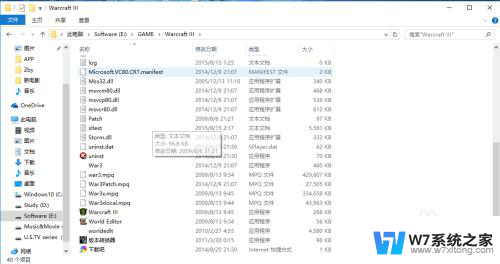
2.在魔兽启动方式“war3.exe”上右键单击,发送到桌面快捷方式。

3.然后我们右击快捷方式选择属性。
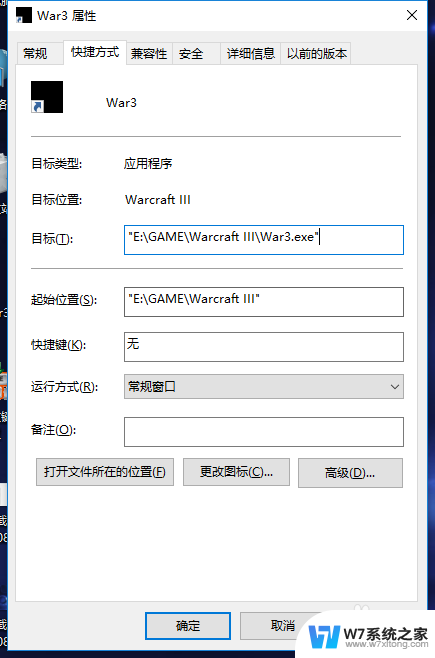
4.在属性中,有一栏“目标”。在最后输入字符“ -opengl”,注意短线前边有空格。
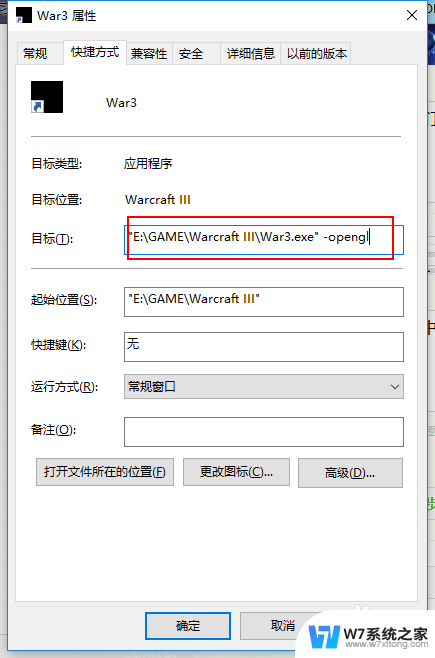
5.然后单击“确定”按钮。
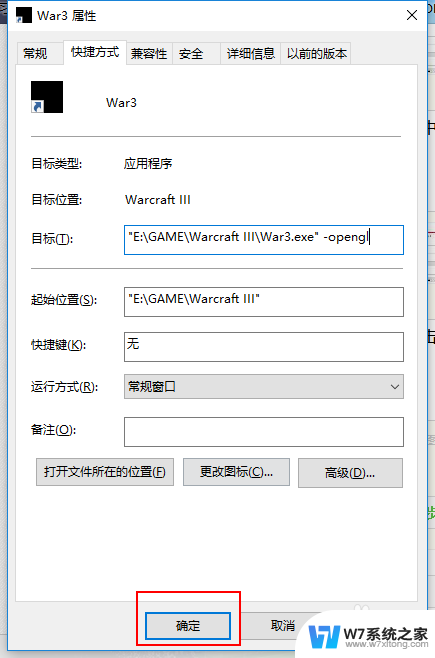
6.接下来我们通过快捷方式启动魔兽。方便起见小编用窗口模式。

7.我们来看一下效果。打开选项中的图像。最上方的亮度调节,我们试一试,放到最亮和最暗。
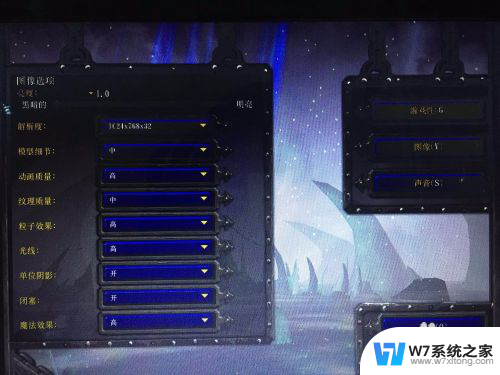

8.但是,一次只能用一个命令。比如同时使用-window和-opengl是没有效果的哦。
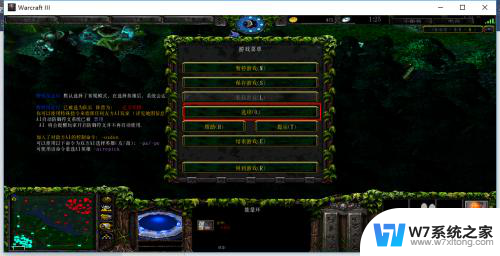
9.在对战平台中,可以这样设置。把平台的设置打开,将代码复制进去即可。
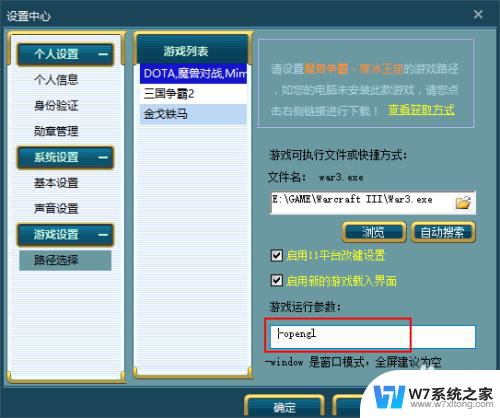
10.就这么简单,你学会了吗?
以上就是魔兽争霸3无法调整亮度的全部内容,如果遇到这种情况,你可以根据以上操作进行解决,非常简单快速,一步到位。
魔兽争霸3很黑调不了亮度 Win10魔兽争霸3无法调节亮度解决方法相关教程
-
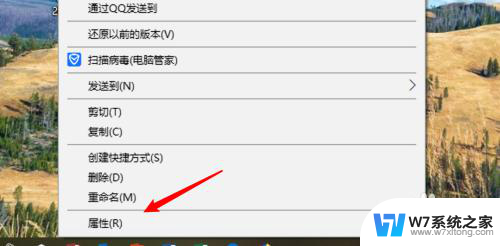 魔兽争霸闪退win10 魔兽争霸3闪退修复方法
魔兽争霸闪退win10 魔兽争霸3闪退修复方法2024-04-25
-
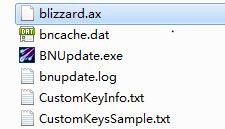 魔兽争霸3过场动画黑屏 win10 魔兽争霸3过场动画黑屏怎么办
魔兽争霸3过场动画黑屏 win10 魔兽争霸3过场动画黑屏怎么办2024-09-21
-
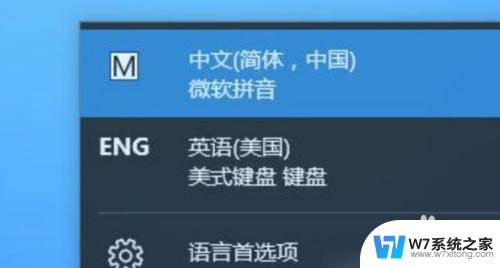 win10进魔兽争霸里打不了汉字 win10魔兽对战平台无法聊天
win10进魔兽争霸里打不了汉字 win10魔兽对战平台无法聊天2024-06-27
-
 电脑显示屏调节亮度怎么调 win10电脑亮度调节方法
电脑显示屏调节亮度怎么调 win10电脑亮度调节方法2024-08-26
- 魔兽win10打不了汉字 win10魔兽对战平台打字问题
- 电脑win10亮度调节不管用 笔记本亮度调节失效
- win10调整显示屏亮度调节 电脑屏幕亮度调整快捷键
- win10显示屏调亮度在哪里 电脑屏幕亮度调节方法
- 电脑win10亮度太亮了怎么调 电脑屏幕太亮怎么解决
- w10屏幕亮度在哪调 Win10系统如何通过快捷键调整屏幕亮度
- win10如何打开无线网络连接 如何打开无线网络设置
- w10系统玩地下城fps很低 地下城与勇士Win10系统卡顿怎么办
- win10怎么设置两个显示器 win10双显示器设置方法
- 戴尔win10系统怎么恢复 戴尔win10电脑出厂设置恢复指南
- 电脑不能切换窗口怎么办 win10按Alt Tab键无法切换窗口
- 新买电脑的激活win10密钥 如何找到本机Win10系统的激活码
win10系统教程推荐
- 1 新买电脑的激活win10密钥 如何找到本机Win10系统的激活码
- 2 win10蓝屏打不开 win10开机蓝屏无法进入系统怎么办
- 3 windows10怎么添加英文键盘 win10如何在任务栏添加英文键盘
- 4 win10修改msconfig无法开机 Win10修改msconfig后无法启动怎么办
- 5 程序字体大小怎么设置 Windows10如何调整桌面图标大小
- 6 电脑状态栏透明度怎么设置 win10系统任务栏透明度调整步骤
- 7 win10怎么进行系统还原 Win10系统怎么进行备份和还原
- 8 win10怎么查看密钥期限 Win10激活到期时间怎么查看
- 9 关机后停止usb供电 win10关机时USB供电设置方法
- 10 windows超级用户名 Win10怎样编辑超级管理员Administrator用户名